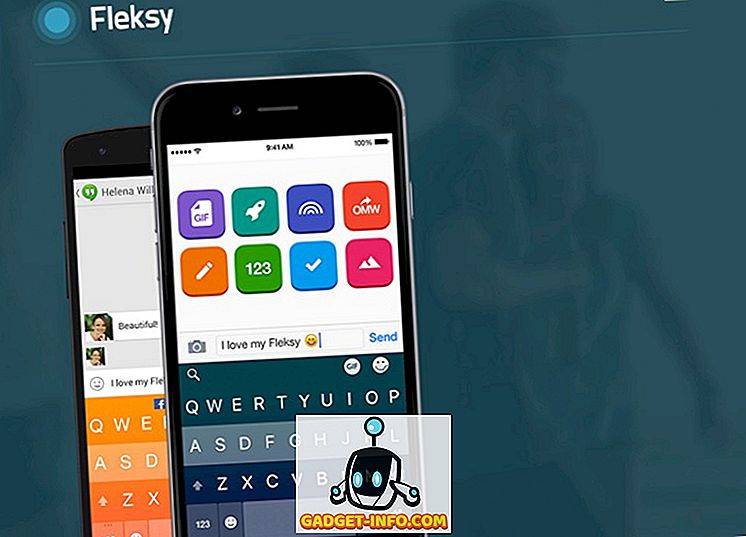De Google Pixel is de beste van wat Google nu te bieden heeft. Het concurreert met andere belangrijke vlaggenschipapparaten door zijn opvallende kenmerken zoals de Pixel-launcher, de 24x7-ondersteuning van Google, Google Assistent en meer. De Google-assistent is de USP van de Pixel en is een moderne en verbeterde versie van Google Now. Hoewel de Google-assistent ongetwijfeld een geweldige stemassistent is en informatie bevat over wat er op het scherm beschikbaar is, misten sommige Pixel-eigenaren de functie Scherm zoeken (voorheen bekend als Now on Tap).
Screen Search of Now on Tap, geïntroduceerd in Android 6.0 Marshmallow, is een erg handige functie en er is een eenvoudige truc om het op je Google Pixel-smartphone te krijgen. Nou, hier zijn de stappen om Screen Search op Google Pixel of Pixel XL in te schakelen:
Screen Search inschakelen op Pixel
1. Ga op je Google Pixel of Pixel XL naar Android- instellingen-> Taal en invoer en tik op "Talen" .
2. Nu is de standaardtaal voor uw Google Pixel afhankelijk van de moedertaal van uw land. Als u gevestigd bent in de VS, Australië, het Verenigd Koninkrijk of een andere markt waar de Google Pixel-telefoons officieel worden verkocht, wordt de standaardapparaattaal automatisch ingesteld in de voorkeurstaal van het land. Zoals u ziet, hebben we de Amerikaanse versie van het Engels standaard geselecteerd.
U moet een andere taal toevoegen uit een land dat niet beschikbaar is op de aankooppagina van de Pixel . In ons geval hebben we " Engelse Bahama's " geprobeerd en deze ingesteld als de standaardtaal van het apparaat.
3. Als de taal eenmaal is gewijzigd, druk dan lang op de "Home" -knop op een willekeurig scherm. U ziet de vertrouwde Now on Tap / Screen Search opening, samen met de gebruikelijke opties en informatie, gebaseerd op wat er op het scherm staat.
4. Om te bewijzen dat het met andere talen werkt, hebben we ook " Hindi " uit de lijst met talen geprobeerd en werkte het zoeken op het scherm probleemloos.
De truc is om geen enkele taal te selecteren die valt onder het gedeelte ' Voorgesteld ' van de pagina met de taallijst. Raadpleeg de officiële beschikbaarheidspagina van de Pixel voor meer informatie over de talen die compatibel zijn met de Google Assistent.
U kunt ook op elk gewenst moment teruggaan naar het gebruik van de Google Assistent door eenvoudig naar de standaardtaal van het apparaat over te schakelen. Deze truc werkt zowel op de Pixel als de Pixel XL.
ZIE OOK: Hoe u de ultieme Google Pixel-ervaring op uw Android-telefoon kunt krijgen
Krijg Screen Search op uw Google Pixel of Pixel XL
Het lijdt geen twijfel dat de Google Assistent verbazingwekkend is, maar als je Now on Tap vindt om nog handiger te zijn in de manier waarop je de Pixel gebruikt, dan zou deze truc erg handig moeten zijn. Dus, probeer de truc op uw Google Pixel of Pixel XL en laat het ons weten als u twijfelt. Vertel ons ook waarom u de voorkeur geeft aan Screen Search via Google Assistent, in het gedeelte Opmerkingen hieronder.